Photoshop调出人物照片淡雅的古典橙色
作者 Sener 来源 PS联盟 发布时间 2010-07-11
本教程介绍较为统一的橙色照片调色方法。方法比较简单:调色的时候只需要把图片中的每一种色调都调成同一个色系的颜色,局部如果不太好调整可以直接用路径勾出选区后单独调色,后期再整体润色并美化一下细节即可。
原图
最终效果
1、打开原图素材,创建可选颜色调整图层,对黄,青,蓝,洋红进行调整,参数设置如图1 - 4,这一步操作时把画面中不同的颜色调成较为统一的色彩,效果如图5。
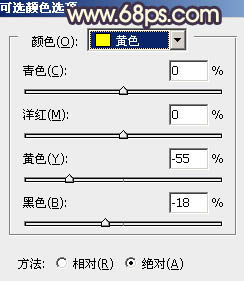
<图1>
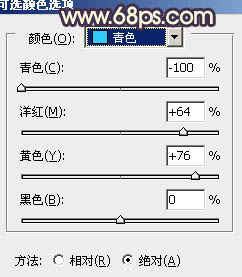
<图2>
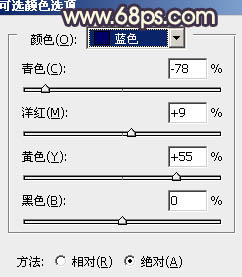
<图3>
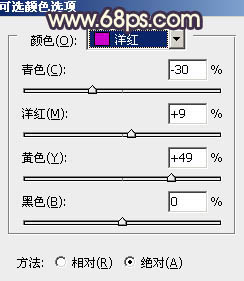
<图4>

<图5>
2、创建色相/饱和度调整图层,选择洋红,用吸管吸取人物后面紫色沙发的颜色,然后调整,参数设置如图6,效果如图7。

<图6>

<图7>
| 1234下一页 |

